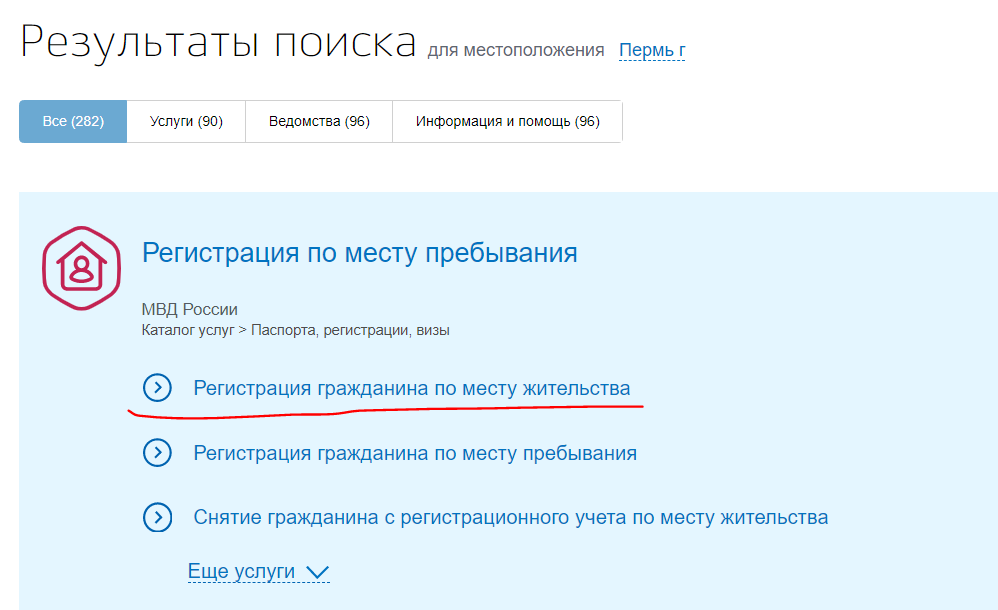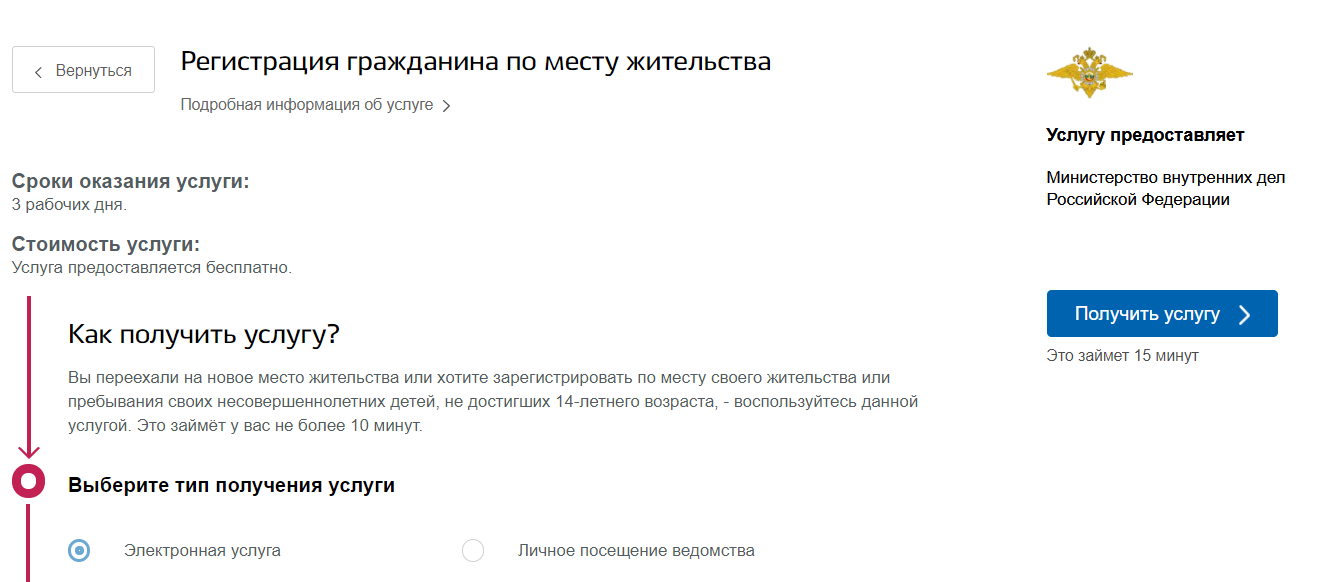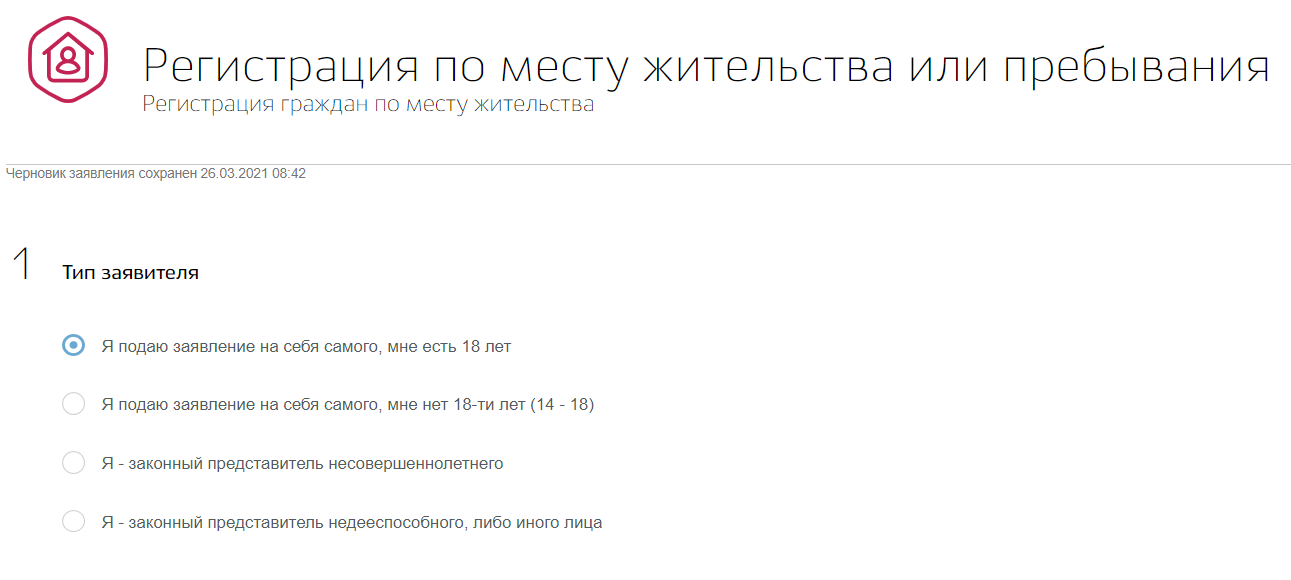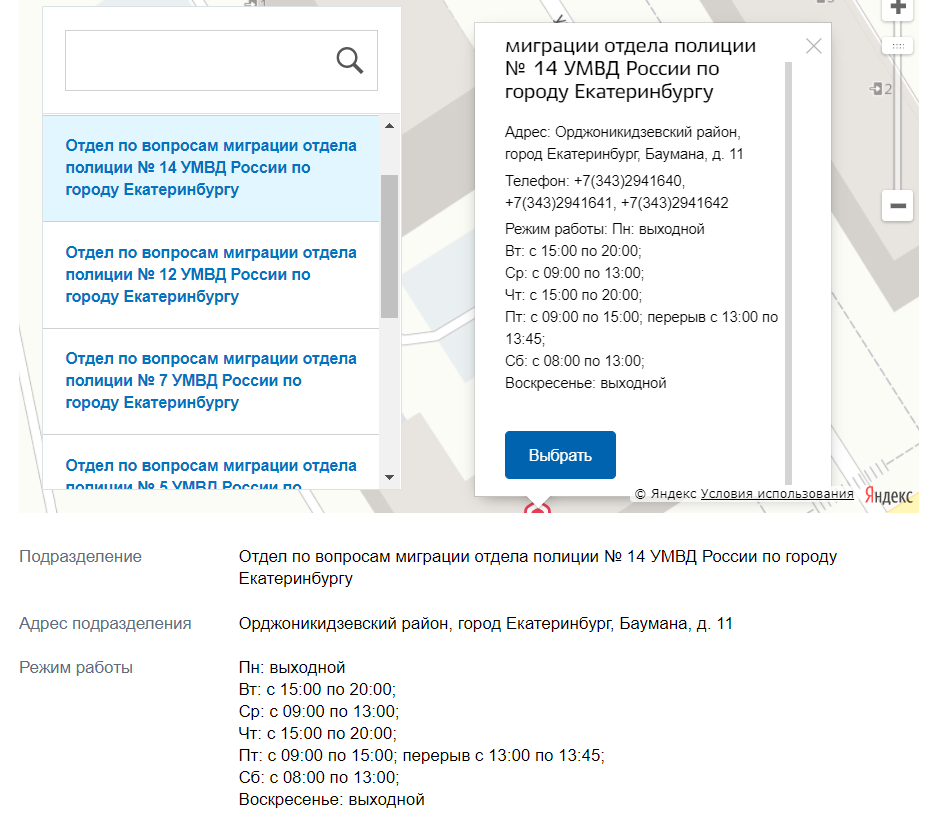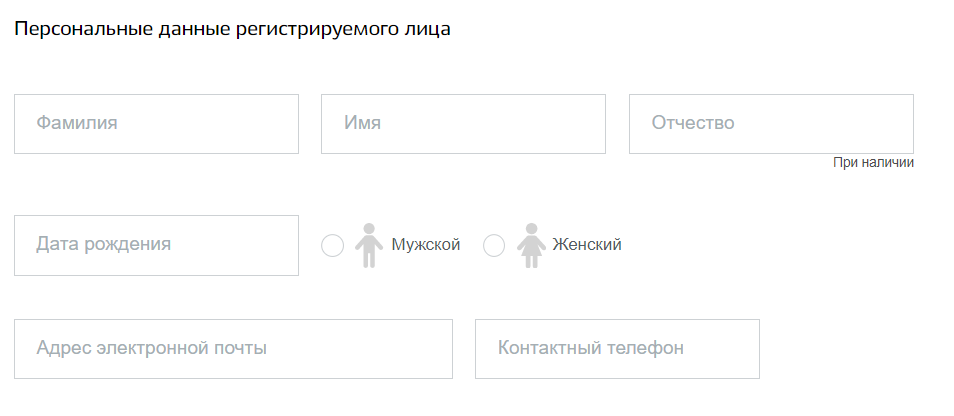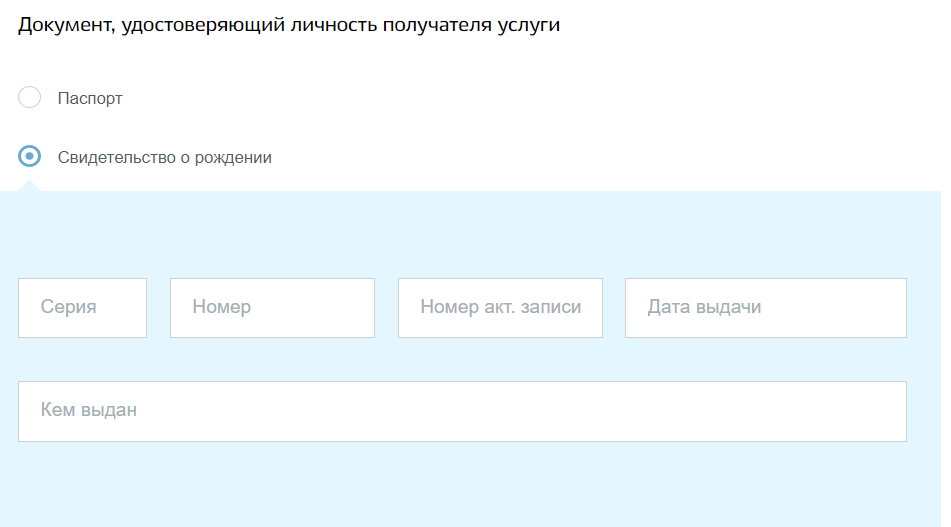госуслуги подтвердить адрес проживания
Как получить адресную справку через Госуслуги
Адресная справка – документ, подтверждающий место жительства гражданина Российской Федерации. Теперь получить ее можно не выходя из дома при помощи портала Госуслуги. Использование портала Госуслуги позволяет подать заявление на получение адресной справки в любое время суток. Обращение поступает в соответствующий государственный орган на следующий рабочий день. Заявителю больше не нужно тратить силы на стояние в очередях.
Чтобы заказать адресную справку пользователю не понадобятся никакие документы. Достаточно иметь личный кабинет на сайте Госуслуги с подтвержденными данными в нем.
Итак, авторизуемся на сайте. Для этого нажимаем на кнопку «Войти», расположенную в блоке «Вход в Госуслуги». Можно также кликнуть на кнопку «Личный кабинет», размещенную в верхнем правом углу страницы.
На экране появляется окно авторизации. В соответствующие поля вносим номер телефона или адрес электронной почты, а также пароль, заданные при регистрации на сайте. Нажимаем кнопку «Войти».
В меню, расположенном в верхней части главной страницы сайта, находим кнопку «Услуги» и кликаем на нее.
Открывается каталог всех услуг, которые можно получить с помощью портала. Находим раздел «Лицензии, справки, аккредитации» и переходим в него.В появившемся на экране меню выбираем пункт «Предоставление адресно-справочной информации». Открывается меню. В разделе «Электронные услуги» находим пункт «Получение адресно-справочной информации» и кликаем на него.
На экране появляется полная информация об услуге. Указано, что она предоставляется бесплатно. После изучения всех сведений, нажимаем на кнопку «Получить услугу».
Происходит автоматическое перенаправление на старую версию сайта. Об этом на экране появится соответствующее уведомление. Никаких действий не предпринимаем, ждем полной загрузки страницы. Открывается первая часть заявления. Выбираем район проживания, отделение полиции, в котором будут выдавать справку, а также вариант подачи заявления (в отношении себя или другого лица). Нажимаем кнопку «Далее».
Открывается вторая часть заявления. В нее вносятся персональные данные получателя справки. Большинство полей заполнятся автоматически, исходя их сведений личного кабинета. Вносим недостающую информацию. Проверяем, чтобы все поля, отмеченные «*» были заполнены. Нажимаем кнопку «Далее».
В третьей части заявления вносится информация о человеке, на которого требуется справка. Если на первом шаге выбрано, что документ оформляется для себя, то графы заполнятся автоматически. В противном случае вносим требуемые данные и нажимаем кнопку «Далее».
Откроется полностью заполненное заявление. Необходимо проверить правильность внесенных сведений. В конце выбираем способ получения информации о ходе оказания услуги. Нажимаем на кнопку «Подать заявление».
После этого в личный кабинет на сайте Госуслуги придет подтверждение отправки заявления. Выбранным в обращении способом будет передана информация о дате и времени, когда можно попасть на прием и забрать готовую справку.
Госуслуги подтвердить адрес проживания
Инструкция по прописке через портал gosuslugi.ru
Приложение 2
Инструкция по прописке
Регистрация по месту жительства или по-другому прописка – наверняка каждый из нас знаком с этой услугой не понаслышке. И если раньше прописаться означало сходить в паспортный стол, простоять большую очередь и заполнить кучу бумажек, то сейчас, в век цифровых технологий прописаться не составит большого труда. Для этого нам понадобится интернет, 15 минут свободного времени и эта инструкция.
Для подачи заявления на «Регистрационный учет граждан Российской Федерации по месту пребывания и по месту жительства в пределах Российской Федерации» необходимо зарегистрироваться на портале gosuslugi . ru :
Шаг 1 . Создаем Упрощенную учетную запись:
В регистрационной форме на портале Госуслуг нажмите кнопку «Зарегистрироваться» и укажите свою фамилию, имя, мобильный телефон и адрес электронной почты. После клика на кнопку регистрации Вы получите СМС с кодом подтверждения регистрации.
Шаг 2. Подтверждаем личные данные — создаем Стандартную учетную запись:
Заполните профиль пользователя — укажите СНИЛС и данные документа, удостоверяющего личность (Паспорт гражданина РФ, для иностранных граждан — документ иностранного государства). Данные проходят проверку в ФМС РФ и Пенсионном фонде РФ. На Ваш электронный адрес будет направлено уведомление о результатах проверки.
Шаг 3 . Подтверждаем личность — создаем Подтвержденную учетную запись.
• лично, обратившись с документом, удостоверяющим личность, и СНИЛС в удобный Центр обслуживания ;
В случае, если учетная запись имеется, но доступ к ней ограничен, необходимо ее восстановить:
Шаг 5. Выберите тип услуги в зависимости от срока регистрации (временная/постоянная)
Шаг 6. Нажмите на кнопку «Получить услугу» (тип услуги – галочка должна стоять где «Электронная услуга»)
Шаг 7. В форме заявления заполняете все обязательные поля:
В пункте 1 укажите кто будет прописываться:
•Если прописывается сам заявитель, выберите пункт «Я подаю заявление на самого себя, мне есть 18 лет»;
•Если прописывают ребенка – «Я – законный представитель несовершеннолетнего»;
•Если обращаются от недееспособного лица – «Я – законный представитель недееспособного, либо иного лица»;
Пункты 2 и 3 заполняются автоматически системой;
В пункте 4 укажите адрес текущей прописки. Последовательность ввода: республика, город, улица, номер дома, квартира. Далее нужно заполнить поле «Дата регистрация» (смотрите в паспорте). Если постоянной регистрации у заявителя нет, нажмите на ответ «Нет». Если номер дома отсутствует в автозаполнении, выберите вариант «Укажите адрес вручную»;
В пункте 5 укажите новый адрес регистрации. Последовательность ввода: республика, город, улица, номер дома, квартира. Если номер дома отсутствует в автозаполнении, выберите вариант «Укажите адрес вручную»;
В пункте 6 выберите «Да» или «Нет»;
В пункте 7 необходимо указать на чью жилплощадь производится регистрация:
✅ Если на площадь заявителя, выберите ответ «Да» и сразу переходите к следующему вопросу.
✅ Если на площадь другого лица, выберите ответ «Нет» и заполните данные владельца помещения: ФИО, дата рождения владельца помещения, его пол, контактные данные, паспортные данные и указываете кем приходится заявитель собственнику (варианты: дочь, отец, брат, сестра, иное и т.п.);
В пункте 8 укажите реквизиты документа, на основании которого производится регистрация. В строке «Тип документа» возможно также выбрать «Договор социального найма», «Решение суда» и «Иное» (например, выписка ЕГРН). Во всех вариантах, кроме пункта «Иное» в реквизитах укажите серию и номер документа, дату его выдачи и кем он был выдан.
В пункте 9 требуется указать информацию по гражданству.
Если у заявителя двойное гражданство, необходимо выбрать вариант ответа «Да» и указать страну.
В пункте 10 укажите дополнительные данные заявителя по жизненной ситуации. Все ситуации уже имеются в системе, Вам просто надо будет выбрать из выпадающего списка верный пункт.
В пункте 11 на вопрос о проживании семьи укажите «Да» или «Нет».
Шаг 8. Выберите подразделение для подачи документов:
В пункте 12 в строку вводите нужный город/район, после этого система сама предложит Вам список доступных подразделений. В перечне подразделений выберите соответствующий пункт и нажмите синюю кнопку «Выбрать».
Шаг 9. Поставьте галочку на согласие на обработку персональных данных и нажмите кнопку «Отправить» :
Ваше заявление на регистрационный учет граждан Российской Федерации по месту пребывания и по месту жительства в пределах Российской Федерации успешно отправлено. После обработки заявления, в Личный кабинет придет уведомление с информацией о том куда, когда, с чем и во сколько нужно подойти.
Статус поданного заявления Вы можете проверить в Личном кабинете.
Оформляйте услуги электронно, и экономьте свое время!
Госуслуги подтвердить адрес проживания
Муниципальное казенное учреждение «Многофункциональный центр предоставления государственных и муниципальных услуг города Ростова-на-Дону»
 | Регистрация на портале госуслуги и подтверждение учетной записи |
 | получить услугу на портале Госуслуги |
Для получения полного доступа к электронным государственным услугам нужна подтвержденная учетная запись на портале Госуслуг
ШАГ 1. РЕГИСТРАЦИЯ НА ПОРТАЛЕ
1. На портале Госуслуги ( gosuslugi.ru) нажмите кнопку «Зарегистрироваться»
2. В появившейся регистрационной форме укажите свою фамилию, имя, мобильныйтелефон и адрес электронной почты, после чего нажмите на кнопку«Зарегистрироваться»
3. Дождитесь SMS с кодом подтверждения
4. Введите полученный из SMS код подтверждения и нажмите «Продолжить» для
ШАГ 2. ЗАПОЛНЕНИЕ ЛИЧНЫХ ДАННЫХ
1. Войдите в личный кабинет. После успешной регистрации статус Вашей учетной записи будет «Упрощенная»
3. Дождитесь окончания проверки введенных Вами данных (данные проходят проверку в МВД России и Пенсионном фонде РФ), это может занять от нескольких часов до нескольких дней
По окончании проверки на Ваш электронный адрес будет направлено уведомление. В случае успешной проверки Ваших данных статус Вашей учетной записи сменится с «Упрощенная» на « Стандартная»
ШАГ 3. ПОДТВЕРЖДЕНИЕ ЛИЧНОСТИ ЧЕРЕЗ «Почта Банк».
1. На главной странице приложения «Почта банк» нажмите кнопку «Оплатить и перевести»
2. Из перечня услуг и поставщиков выберите «Госуслуги»
3. Нажмите «Подтверждение учетной записи Госуслуг»
4. В появившейся форме введите свой СНИЛС и нажмите «Подтвердить»
5. Дождитесь получения кода подтверждения (поступит в виде SMS либо Push-уведомления)
6. Укажите полученный код подтверждения в строке «Введите код подтверждения» и нажмите «Подтвердить»
В случае возникновения технических проблем обратитесь за помощью по телефону горячей линии «Почта Банк»: 8-800-550-07-70 или на телефон горячей линии портала Госуслуги: 8 800 100-70-10.
ПОДТВЕРЖДЕНИЕ ЛИЧНОСТИ ЧЕРЕЗ «Сбербанк»
1. На главной странице приложения «Сбербанк» выберите раздел «Платежи»
2. Из перечня выберите категорию «Регистрация на Госуслугах»
3. В появившейся форме выберите «Подтвердить учетную запись»
4. Проверьте правильность и актуальность личных данных
5. Введите свой СНИЛС и нажмите «Продолжить»
6. После поиска Вашей учетной записи на портале Госуслуг в приложении появится сообщение «Ваша учетная запись подтверждена»
В случае возникновения технических проблем, обратитесь за по телефону горячей линии «Сбербанк»: 900 или по телефону горячей линии портала Госуслуги: 8 800 100-70-10.
ПОДТВЕРЖДЕНИЕ ЛИЧНОСТИ ЧЕРЕЗ «Тинькофф»
1. На главной странице приложения «Тинькофф» нажмите кнопку «Платежи»
2. Из перечня платежей выберите категорию «Госуслуги»
3. Нажмите «Регистрация на gosuslugi.ru»
4. В появившейся форме выберите «Подтвердить учетную запись»
5. Проверьте правильность и актуальность личных данных
6. Введите свой СНИЛС
7. Нажмите «Подтвердить учетную запись»
В случае возникновения технических проблем, обратитесь за помощью по телефону горячей линии «Тинькофф Банк»: 8 800 555-777-8 или по телефону горячей линии портала Госуслуги: 8 800 100-70-10.
Прописка через Госуслуги
Госуслуги — универсальный государственный портал, через который можно проводить различные действия без посещения ведомств. Его запуск значительно упростил жизнь россиянам, избавив их от бюрократических проволочек. Сейчас через Госуслуги можно даже прописаться, минуя очереди в паспортном столе.
Нюансы регистрации
Если речь о собственной недвижимости, прописаться в нее через Госуслуги или иным способом — не проблема. Никаких ограничений не будет, даже если речь о доле в помещении. Но если прописка совершается в чужой собственности, тогда нужно согласие собственника. Он должен дать согласие на это, выраженное заявлением.
Если у помещения несколько сособственников, потребуется согласие от каждого. Исключение — если речь о ребенке одного из собственников или о ребенке иного лица, которое уже прописано в данном помещении.
Через Госуслуги можно направить заявление на прописку не только себя, но и на своего ребенка до 14 лет. В этом случае ребенка можно зарегистрировать по месту прописки одного из его родителей вне зависимости от того, собственники они или нет. По российскому законодательству дети до 14 лет без преград прописываются там же, где зарегистрированы родители.
Если речь о ребенке 14-18 лет, в этом случае уже не родитель, а он сам подает заявление на прописку. То есть, если несовершеннолетний хочет сделать это через Госуслуги, у него должен быть собственный подтвержденный аккаунт. Если его нет, тогда прописка оформляется стандартными недистанционными способами.
Как прописаться через Госуслуги
Если недвижимость находится в собственности, никаких препятствий на пути регистрации нет, даже если речь о доле. Можете открывать портал Госуслуг, авторизоваться под своими учетными данными и подавать заявление. В ином случае, если планируется прописка на чужой территории, предварительно заручитесь согласием всех собственников — заявление они напишут потом.
Порядок прописки на Госуслугах:
1. Заходите на портал под своими данными, вносите в поиск “Регистрация по месту жительства”. Система выдает подходящие под запрос услуги, выбираете нужную. Обратите внимание, что нужен пункт именно “по месту жительства”. По месту пребывания — это временная прописка.
2. Откроется страница государственной услуги, где будет описан порядок ее проведения, указаны некоторые особенности. Ознакомьтесь с информацией, отметьте, что подаете электронное заявление, после нажимайте на кнопку “Получить услугу”.
3. Первым делом нужно указать, кто оформляет прописку. Система дает 4 варианта на выбор. В нашем случае речь идет о стандартной ситуации, когда регистрируется совершеннолетний гражданин РФ, это и указываем.
4. Если у гражданина есть постоянная регистрация, которая в результате автоматически отменится, нужно указать ее адрес. Но в любом случае в течение трех дней после новой прописки прежняя будет отменена. Если прописки нет, ставьте соответствующую отметку.
Далее система попросит указать следующие данные:
5. В завершение нужно выбрать, куда заявитель отнесет оригиналы документов, где будет проставляться печать в паспорте. Сначала он указывает город, после система открывает карту с доступными подразделениями МВД. Можно выбрать любое из них.
6. Выбираете удобное подразделение и просматриваете информацию по нему. Если оно работает в режиме записи, появится возможность выбора даты и времени. Если нет, система просто откроет график работы, можете приходить в удобное приемное время.
Подача заявления на прописку через Госуслуги завершена. Теперь нужно отслеживать статус заявления и ждать приглашение в ГУВД МВД.
После подачи онлайн-заявления на прописку
Если у гражданина установлено мобильное приложение портала Госуслуг, тогда ему на телефон придет оповещение о том, что МВД приняло заявление и ждет гражданина для передачи оригиналов документов. Если приложение не установлено, тогда сведения поступят на электронную почту заявителя, также обязательно будут отражены в личном кабинете на Госуслугах.
Если речь о чужом жилье, то в МВД идут все собственники помещения, которые составляют и подписывают заявление-согласие.
Как прописать через Госуслуги ребенка
Если речь о ребенке, которому еще нет 14 лет, родитель может оформить ему прописку через портал государственных услуг. Если регистрация проводится по месту прописки одного из родителей, согласия собственников не нужны.
В этом случае на самом первом этапе подачи онлайн-заявления гражданин сразу указывает, что подает заявление за своего (или опекаемого) ребенка до 14 лет и далее отмечает степень родства. После система автоматически прописывает данные заявителя, ниже открывается поле для указания данных ребенка. Контакты родитель указывает свои:
Ниже открывается поле для внесения данных о свидетельстве о рождении ребенка. Также здесь нужно указать страну и регион рождения:
Остальные поля формы — стандартные. Нужно указать адрес прежней регистрации, если она была, снят ли ребенок с учета, прописывается ли он на территорию, где прописан родитель и пр.
Далее все также проходит по стандартной схеме, только не нужно привлекать собственников. После получения уведомления о приеме заявления представитель несовершеннолетнего может направляться в МВД со своим паспортом и свидетельством о рождении ребенка.
Так что, прописать через Госуслуги можно и себя, и своего ребенка. Но речь только о самой подаче заявления. Без посещения МВД не обойтись.
Госуслуги подтвердить адрес проживания
Прием обращений граждан
Обращение к руководителю
Инструкции для пользователей
Схемы по регистрации и подтверждению личности на портале госуслуг
Прежде чем Вы начнете пользоваться государственными услугами через интернет не выходя из дома и не тратя время в очередях, Вам необходимо зарегистрироваться на портале госуслуг Gosuslugi.ru. Процесс создания учетной записи рассмотрим пошагово ниже, уделив каждому этапу регистрации отдельное внимание.
Важно знать, что на портале имеются следующие уровни учетных записей: упрощенная, стандартная и подтвержденная. Для полноценного пользования порталом и получения услуг, таких как оформление загранпаспорта, Вам необходимо завести подтвержденный аккаунт. Для этого в дальнейшем Вам потребуется подтвердить личность, введя персональный код, который Вы сможете получить несколькими способами.
Содержание:
Регистрация на сайте Госуслуги. Инструкция
Что понадобится для регистрации на портале Госуслуги?
После того как Вы перешли на портал gosuslugi.ru, необходимо в правом верхнем углу сайта кликнуть по ссылке «Регистрация».
Затем вам будет предложено заполнить форму регистрации, которая включает в себя указание имени, фамилии, номера телефона или электронной почты.
Перейдем к первому шагу.
Шаг 1. Предварительная регистрация
На данном этапе Вам необходимо заполнить всего 3 поля: фамилия, имя, номер мобильного телефона или адрес электронной почты.
Когда Вы корректно заполнили форму, жмем кнопку «Зарегистрироваться», после чего последует этап подтверждения номера мобильного телефона или электронной почты.
Если Вы указали номер мобильного, то на следующей странице в поле «Код» введите комбинацию из цифр, высланных Вам в виде SMS-сообщения на мобильный телефон, указанный при регистрации. Затем нажимаем кнопку «Подтвердить». В случае если код указан корректно и система подтвердила ваш номер телефона, то на следующем этапе вам будет необходимо придумать пароль и задать его через специальную форму, введя два раза. Будьте внимательны, данный пароль будет использоваться для входа в ваш личный кабинет, поэтому крайне не рекомендуется использовать простые комбинации цифр или букв.
Если же Вы при регистрации указали адрес электронной почты вместо номера мобильного телефона, то Вам потребуется перейти по ссылке из письма, высланного системой на Ваш электронный ящик, после чего так же задать пароль для входа.
Поздравляем! Регистрация упрощенной учетной записи завершена! Теперь Вы можете пользоваться ограниченным количеством государственных услуг, подтверждение личности для которых не требуется, а так же получать услуги справочно-информационного характера. Для того чтобы вы смогли полноценно пользоваться порталом, вам нужно заполнить личную информацию и подтвердить личность, тем самым повысив уровень аккаунта. Об этом речь пойдет ниже.
Шаг 2. Ввод личных данных
Сразу после уведомления об успешно завершенной регистрации, система перенаправит Вас на форму заполнения личных данных, включающих в себя паспортную информацию и данные СНИЛС, поэтому эти документы необходимо подготовить заранее.
Процедура подтверждения личных данных так же проста и проходит в 3 этапа, а подтвержденная учетная запись имеет огромные преимущества. Благодаря ей Вы сможете пользоваться всеми услугами, представленными на портале, в том числе оформить загранпаспорт через интернет.
Личные данные следует заполнять внимательно и аккуратно. Всего Вам предстоит заполнить 12 полей. После этого необходимо отправить введенные данные на автоматическую проверку, нажав кнопку «Продолжить».
Шаг 3. Проверка введенных данных.
После заполнения формы на предыдущем этапе, указанные Вами личные данные отправляются на автоматическую проверку в Пенсионный Фонд РФ и ФМС.
С результатами данной проверки Вы сможете ознакомиться через несколько минут. В особых случаях проверка может занять довольно много времени, но случается такое редко. После того как данная процедура успешно завершится, на Ваш мобильный телефон или на адрес электронной почты будет выслано уведомление с результатом проверки, а так же соответствующее состояние отобразится на сайте.
Теперь для продолжения использования портала вам будет необходимо авторизоваться повторно.
Поздравляем! Еще один этап регистрации пройден! Теперь Вы имеете стандартную учетную запись и можете воспользоваться ограниченным набором услуг:
Если в данном списке нет того, ради чего вы регистрировались на портале, это значит, что вам необходимо подтвердить свою личность!
Шаг 4. Подтверждение личности
Для того, чтобы полноценно пользоваться государственными услугами через интернет, Вам необходимо иметь подтвержденную учетную запись. Эта процедура предусматривает ввод на сайте Вашего персонального кода подтверждения, полученного лично одним из доступных способов.
Перейдите на страницу редактирования персональных данных и нажмите по ссылке «Подтверждение вашей личности».
На портале существует 3 способа подтверждения личности:
Личное обращение. Этот способ предполагает посещение специализированного центра обслуживания, каковым может являться отделение Почты России или офис компании «Ростелеком». Подтвердить свою личность таким способом вы можете в любой момент и без ожидания, просто посетив любой из списка предложенных на сайте центров. Вам потребуется предъявить документ, который был указан на этапе ввода личных данных (паспорт гражданина Российской Федерации или иной).
Точками на карте обозначены такие центры. Нажмите на них для получения информации по каждому из центров.
Через Почту России. В этом случае письмо с кодом подтверждения личности будет выслано на указанный вами почтовый адрес. Пример такого письма и его содержимого вы можете видеть ниже. Отметим так же, что код высылается заказным письмом, то есть в почтовый ящик вам придет извещение на его получение в отделении Почты России, где Вам будет необходимо предъявить документ, удостоверяющий личность, и извещение. Среднее время доставки письма составляет около 2-х недель с момента отправки.
После получения кода данным способом, Вам будет необходимо ввести его в специальное поле на главной странице персональных данных своего личного кабинета, либо на странице подтверждения личности:
Обращаем внимание на то, что через некоторое время (обычно на следующие сутки) после отправки письма с кодом, для Вас будет доступна бесплатная услуга проверки пути его следования на сайте Почты России (трекинг). Для этого Вам необходимо перейти по специальной ссылке в блоке подтверждения кода на странице персональных данных:
Путь следования письма на сайте почты России выглядит так:
В данном случае письмо с кодом подтверждения дошло за 6 дней.
Также существует способ подтверждения личности с помощью средства электронной подписи или универсальной электронной карты.
Результат
Если код подтверждения личности введен и успешно проверен, то вам станут доступны все услуги на портале, а на странице вашего личного кабинета появится отметка подтвержденной учетной записи! Так же Вам придет SMS-оповещение об успешном завершении процедуры. Поздравляем! Вот некоторые из доступных услуг: